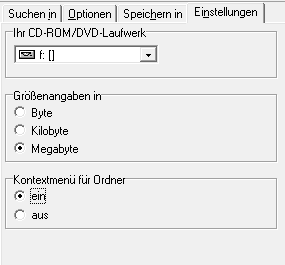WinDirLister Screenshots
Die folgenden Abbildungen zeigen Ihnen die wichtigsten WinDirlister-Bedienungselemente. Zum Vergrößern klicken Sie bitte auf die Bilder.
Suchen in:
Hier legen Sie fest, in welchem Laufwerk oder Ordner Sie suchen wollen.
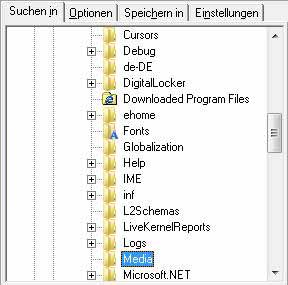
Suchen nach und Speichern als:
Hier legen Sie fest, nach welcher Datei oder welchem Dateimuster Sie suchen wollen, und Sie legen den Namen für die Datei fest, die das Suchergebnis enthält. Die Datei kann eine Text-Datei (Dateiendung txt) oder eine CSV-Datei (Dateiendung csv) sein. Die Schaltfläche Dateinamen erzeugen erzeugt einen Vorschlag für den Dateinamen.

Optionen:
Mit den Einstellungen auf diesem Reiter legen Sie individuelle Suchkritierien fest.

Ergebnisfenster:
Dieses Fenster zeigt die Ergebnisse Ihrer Suche an. Beachten Sie bitte auch die Meldungen in der Statuszeile am unteren Fensterrand.
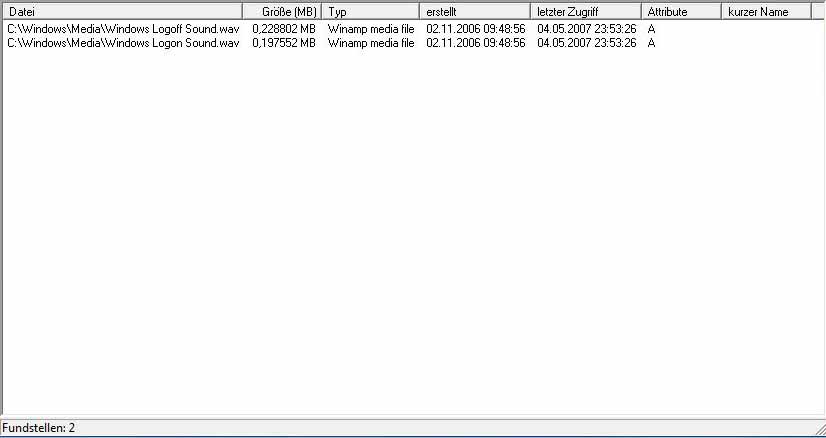
Speichern in:
Hier legen sie fest, in welchem Verzeichnis Ihr Suchergebnis gespeichert wird.
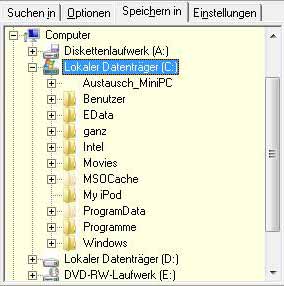
Einstellungen:
Hier sind die Basiseinstellungen für Ihr CD-/DVD-Laufwerk, die Größenangaben (Byte, Kilobyte, Megabyte) und Kontextmenü für Ordner (ein/aus) vorhanden. Wenn Sie das Kontextmenü für Ordner einschalten, erhalten Sie im Windows-Explorer bei Klick auf die rechte Maustaste Zugang zu WinDirLister.